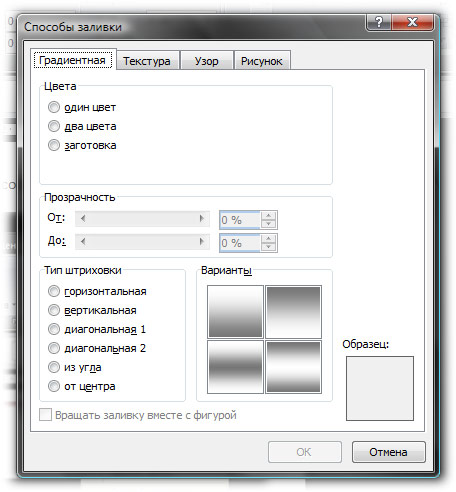- •Цель лабораторной работы
- •Задания к выполнению лабораторной работы
- •Подготовка к работе
- •Примеры действий для выполнения некоторых заданий
- •4.1.Создание и сохранение документа
- •4.2. Основы редактирования документа
- •4.3. Форматирование текста
- •4.4. Создание формул сложной структуры
- •4.5. Создание и форматирование структуры таблиц и их содержимого
- •4.6. Вставка рисунков
- •4.7. Работа с диаграммами
- •4.8. Создание блок-схем
- •4.9. Связывание и внедрение объектов
- •4.10. Разметка и оформление страниц
- •4.11. Организация гиперссылок в документе
- •4.12. Создание многоуровневого оглавления
- •4.13. Защита документа.
- •4.14. Подготовка документа к печати.
- •Контрольные вопросы.
- •Литература
- •Информатика. Базовый курс под ред. С.В. Симоновича, Санкт - Петербург, «Питер», 2010.
- •Пащенко и.Г. Word 2007, Москва, «Эксмо», 2009. Учебно-методическое издание Шахунянц Татьяна Георгиевна
- •Методические указания
- •127994, Москва, ул. Образцова, д. 9 стр. 9, гсп-4
4.8. Создание блок-схем
Вставка –> Фигуры –> (Выбрать фигуру)
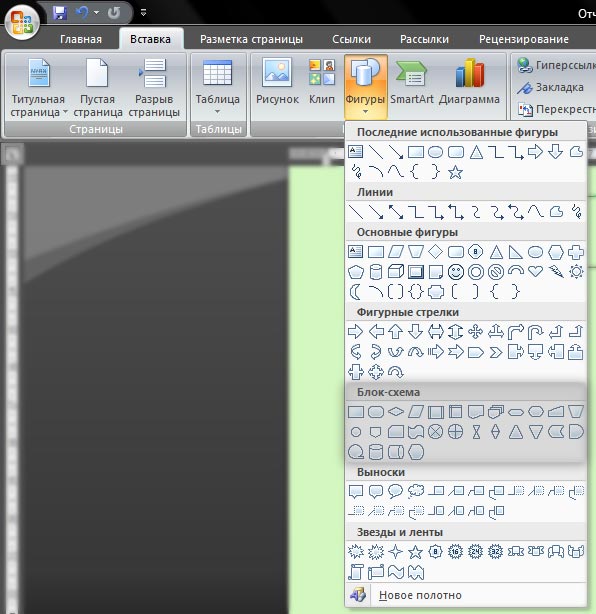
Чтобы ввести текст в фигуру, надо кликнуть по ней правой кнопкой мыши и выбрать «добавить текст».
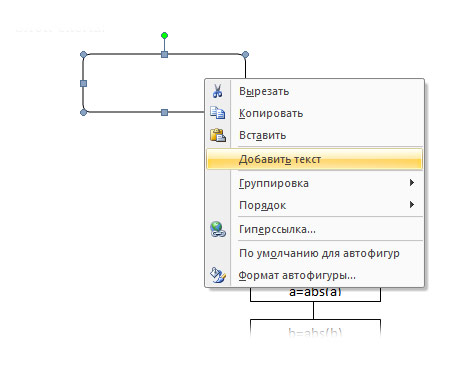
При желании можно отформатировать фигуру во вкладке Формат,
которая появляется при выделении фигуры.

4.9. Связывание и внедрение объектов
Для обмена данными между программами Microsoft Office можно воспользоваться технологией связывания и внедрения объекта, называемой OLE (ObjectLinkingandEmbedding). OLE позволяет вставить данные, созданные в одной программе, в файлы другой программы. Например, можно вставить рабочий лист Excel в документ Word. Файл, из которого берутся данные, называется исходным, а файл, в который они вставляются – конечным.
В зависимости от наличия связи между исходным и конечным файлом вставленные объекты могут быть связанными или внедренными. В первом случае данные хранятся в исходном файле, а конечный файл содержит лишь сведения об адресе исходного файла. Внедренный же объект становится частью конечного файла и не зависит от изменений исходного файла. Связанный объект изменяется только при изменении исходного файла. Изменение же внедрённого объекта никак не отражается на исходном файле. После внедрения объекта не требуется наличие исходного файла, но при этом размер документа увеличивается (т.к. документ содержит внедренный файл, а не адрес этого файла, как при связывании).
Чтобы связать или внедрить объект в MSWord нужно, указав место вставки в документе, выполнить следующие действия:
Вставка –> Текст –> Объект
–> Если нужно создать новый файл, выбрать «Создание» и тип объекта (Например, Лист Microsoft Office Excel, изображение Adobe Photoshop и другие), поставить галочку
«В виде значка»
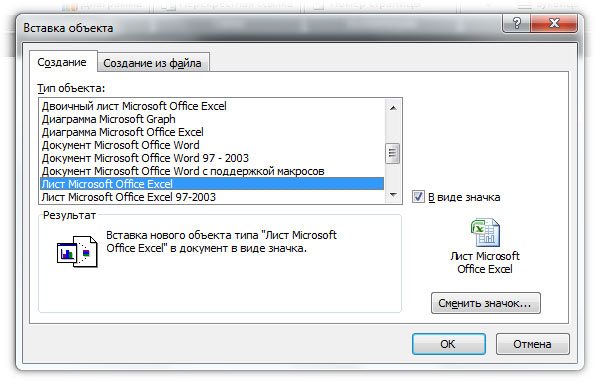
Нажать ОК. Появится значок, связывающий наш документ Word с объектом (в данном случае Excel). Кликнув на него мышью, можно приступить к его редактированию.
Если же не ставить галочку «В виде значка», то в указанное место внедрится объект, который можно изменять непосредственно в MSWord.
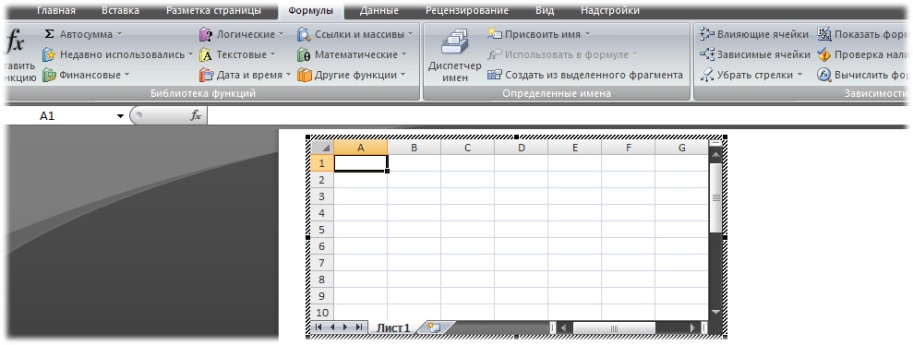
–> Если нужно связать или внедрить созданный ранее объект, то выбрать «Создание из файла»
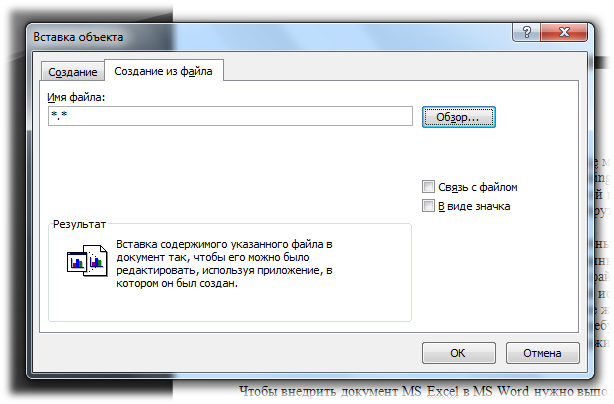
Нажав «Обзор», выбрать нужный объект.При нажатии ОК выбранный объект внедрится в документ. Также, как и при создании внедряемого файла, можно выбрать опцию «В виде значка», чтобы в указанном месте появилась иконка, связывающая документ с объектом.
Если поставить галочку напротив «Связь с файлом», то при изменении содержания объекта, оно будет автоматически меняться в нашем документе.
4.10. Разметка и оформление страниц
Разбиение текста на несколько колонок:
Разметка страницы –>

( Выделить фрагмент текста) –> Параметры страницы –>
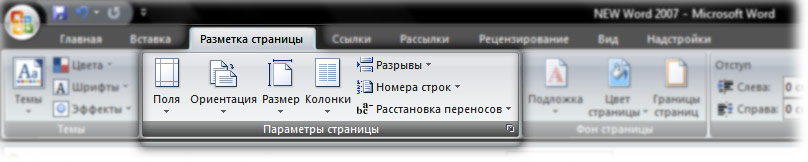
Колонки –>(Выбрать число колонок)
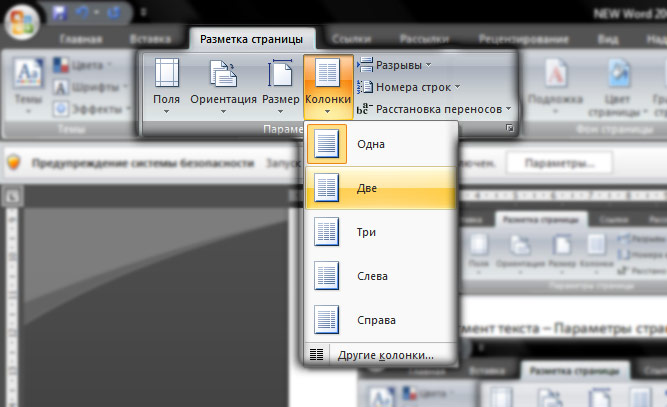
В итоге получим две колонки с текстом

Задание колонтитулов:
Вставка –> Колонтитулы –> Верхний / Нижний колонтитул –>(Выбрать вид колонтитула) –>
–> Изменить верхний/нижний колонтитул
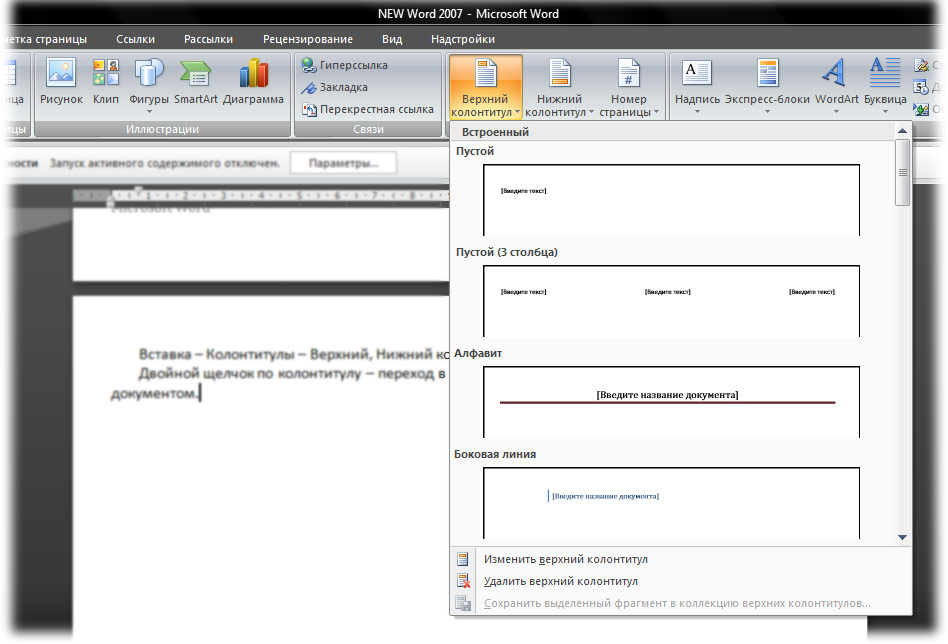
В появившейся области колонтитула можно вписать любой текст, который будет отображаться на каждой странице.
Чтобы возвратиться к редактированию текста, нужно дважды щелкнуть по любому месту страницы, кроме области колонтитула.
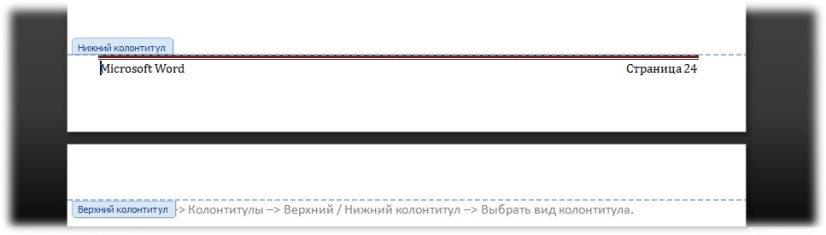
Вставка номеров страниц:
Вставка –> Колонтитулы –> Номера страниц –> (выбрать положение на странице [сверху/снизу/на полях/текущее положение] и положение [слева/справа/по центру])
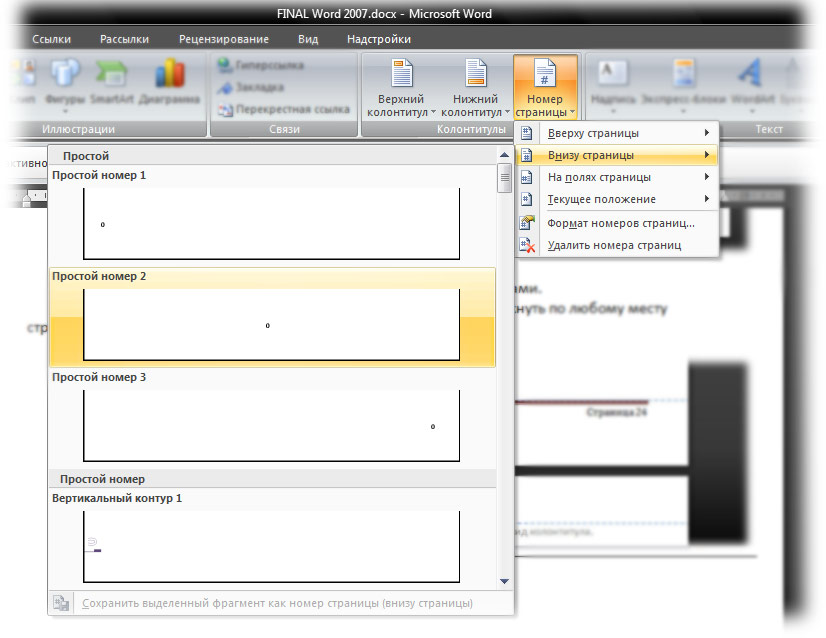
В итоге получаем автоматически заполняемый номер страницы на каждой странице
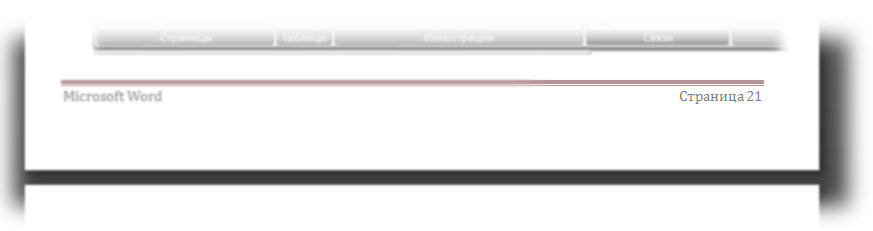
Чтобы удалить их, нужно дважды щелкнуть мышью по номеру страницы, выделить его
и нажать “Delete”
![]()
Если Вам необходимо начать нумерацию с произвольной страницы, то необходимо выполнить следующие действия:
(Установить курсор на место в документе, с которого хотите начать нумерацию) Разметка страницы -> Разрывы ->Текущая страница.
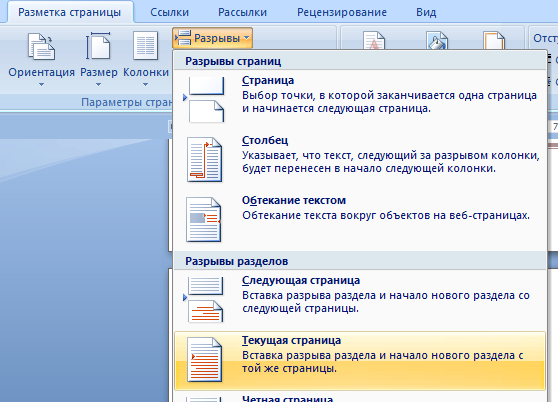
Далее повторить действия, описанные выше.
Изменение цвета фона страниц:
Разметка страницы –> Фон страницы –> Цвет страницы –> Способы заливки…
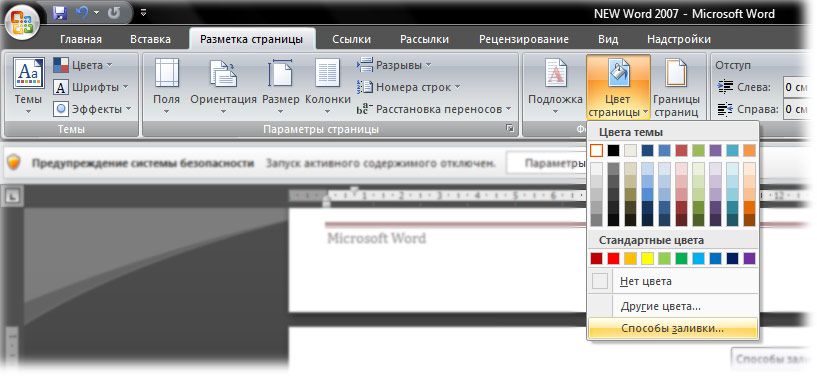
( Выбрать способ заливки страницы [цвет/градиент/рисунок/узор] -> Нажать ОК)